- Вход в личный кабинет LIFE PAY и U-ON
- Настройка интеграции LIFE PAY в ЛК U-ON
- Формирование счета на оплату и печатать чека на кассе через LIFE PAY
- U-ON + СБП
- Применение нескольких касс
- Выбор ПСР при работе с U-ON
- Работа с СБП без облачной фискализации и кассы.
- Как настроить интеграцию на несколько юридических лиц( в ЛК U-ON несколько ЮЛ)
ВАЖНО
Интеграция работает с двумя форматами фискальных данных касс(ФФД 1.05 и ФФД 1.2)
Во избежание формирования неверных чеков при настройке интеграции установите ВЕРНЫЙ ФФД в программе U-ON в настройке интеграции.
Как узнать какой ФФД у вашей кассы?
Перейдите в ЛК LIFE PAY раздел фискализация-кассы
под строкой принтеры будет указана версия ФФД вашей кассы
После подключения ККТ, вам необходимо выполнить вход в личный кабинет LIFE PAY и в личный кабинет U-ON.
Чтобы войти в личный кабинет LIFE PAY, вам нужно, ввести номер телефона, на который зарегистрирован личный кабинет и 6-значный пароль, который ранее приходил вам SMS-сообщением. Если вы удалили SMS-сообщение с паролем, то восстановить его можно прямо на сайте, для этого необходимо нажать кнопку: «Забыли пароль», новый пароль будет отправлен SMS-сообщением, на ваш номер телефона.
Чтобы войти в личный кабинет UON, вам нужно, нажать кнопку вход и ввести адрес вашего личного кабинета, который поступал вам ранее на почту.
Далее, введите email и пароль для входа в личный кабинет.
Шаг 2. Настройка интеграции LIFE PAY в ЛК U-ON.
Если вы выполнили вход в личный кабинет LIFE PAY и в личный кабинет UON, то можно приступить к настройке интеграции.
Для этого, в личном кабинете UON выберете раздел: «Интеграции», далее: «Онлайн кассы и оплата».
После перехода в раздел: «Онлайн кассы и оплата», откроется таблица: «Подключение сервиса», которую необходимо заполнить:
Из выпадающего списка выберете: «LIFE PAY» (БЕЗ ЦИФР)
Укажите название кассы, например, «Моя касса в офисе 1»:
Вводим логин администратора от личного кабинета LIFE PAY (Номер телефона форматом 79*********) - логин вводится строго с "7" без каких-либо знаков, пробелов, тире. Строку пароль, заполнять не нужно.
На следующей строке указываем API-ключ. Его можно найти в личном кабинете LIFE PAY по ссылке https://my.life-pay.ru/ , в разделе "Настройки", во вкладке "Разработчикам". Копируем строку "Ваш API ключ" и вставляем API ключ в UON.
Из выпадающего списка выбираем кассу, на которой будут печататься чеки. По умолчанию добавлены значения "Безналичная касса" и "Наличная касса", можно выбрать любую, так как значение касс можно изменить.
Чтобы добавить своё значение нажмите на вкладку "Еще...", далее выбираем "Финансы", "Кассы".
Нажмите кнопку, «добавить» и введите название кассы, тип кассы выбирать не нужно.
Также обратите внимание. Необходимо будет добавить из выпадающего списка ФФД вашей кассы: ФФД 1.05 или ФФД 1.2:
После настройки интеграции с LIFE PAY, в данном разделе появится возможность привязать серийный номер фискального регистратора к кассе.
Серийный номер фискального регистратора вы можете найти в личном кабинете LIFE PAY в разделе Фискализация-Кассы-S/N
Строку "Вид платежа" не заполняем, метод оплаты выбирается при формировании чека.
-Обязательно ставим переключатель: "Использовать фискализацию" на "вкл".
-Нажимаем кнопку: "Проверить и Сохранить", в случае успеха вы увидите сообщение "Соединение установлено успешно!".
Формирование счета на оплату и печатать чека на кассе через LIFE PAY.
Для формирования и печати чека необходимо перейти в раздел: «Заявки» и выбрать заявку из имеющихся или создать новую
Откроется новая страница для работы с заявкой:
Более подробную информацию по созданию заявки в U-ON вы сможете найти в данной инструкции.
https://support.u-on.ru/knowledge_base/item/24252?sid=4656
После заполнения заявки, прокрутите страницу вниз и выберете: «Расчет с покупателем», нажмите кнопку «Добавить» – «Оплату деньгами»
Далее необходимо заполнить данные для создания чека:
. Дату и время платежа
2. Тип платежа:
- Приход
- Расход
3. Признак способа расчёта
- Предоплата
- Доплата
- Полная оплата
4. Вид платежа
- Безналичный
- Наличный
- По карте
- Сертификат
- Терминал
5. Касса
- Наличная касса
- Безналичная касса
- Касса которую вы добавили в личном кабинете
6. Сумма
7. Фискализация: Автоматически установлено: «LIFE PAY»
8. Ниже выберете режим отправки чека покупателю
- Да, напечатать и отправить email\sms покупателю
- Да, отправить email\sms
- Да, напечатать
- Да, напечатать НЕфискальный чек
- Нет
Далее выберете способ расчёта:
- Наличная оплата
- Безналичная оплата
- Кредитные средства
- Мобильная коммерция
- Иная форма оплаты/ Встречное представление
Далее заполняется информация по фискальному чеку.
. Наименование позиции, количество и цена за единицу. По нажатию на кнопку: «Плюс», можно увеличить количество позиций.
2. Тип оплаты
- Предоплата 100%
- Предоплата (Частичная)
- Аванс
- Полная оплата (в том числе полная оплата использоваться с учётом предоплаты/Аванса)
- Частичная оплата в кредит
- Передача кредита
- Оплата кредита
3. ИНН вашей организации
4. Ставка НДС
5. Система налогообложения
6. Вы являетесь агентом?
- Если да, то выбираете нужный тип, и вводите данные: Название поставщика, Адрес поставщика, телефон поставщика.
- Если нет, то данные передавать не нужно.
7. Отправить на POS терминал?
- Когда выбрать "Да"? Если к вашему микрокомпьютеру подключен терминал Ingenico IPP 320 или Ingenico IPP350, и вы хотите принять оплату по терминалу через карту покупателя.
- Когда выбрать "Нет"? Если у вас сторонний банковский терминал, или вы понимаете оплату онлайн или наличными, то в этом пункте выберите "Нет".
8. Сохранить.
Чек автоматически отправится на фискализацию.
Данные по чеку вы сможете найти в разделе: «Фискализация», в личном кабинете LIFE PAY.
U-ON + СБП
Зайдите в личный кабинет LIFE PAY и укажите ваш URL в разделе "Настройки", во вкладке "Разработчикам" "URL уведомлений о транзакциях" формата:
https://<ваш поддомен>.u-on.ru/payment_systems_events_handler.php?provider=lifepay и нажмите "Сохранить"
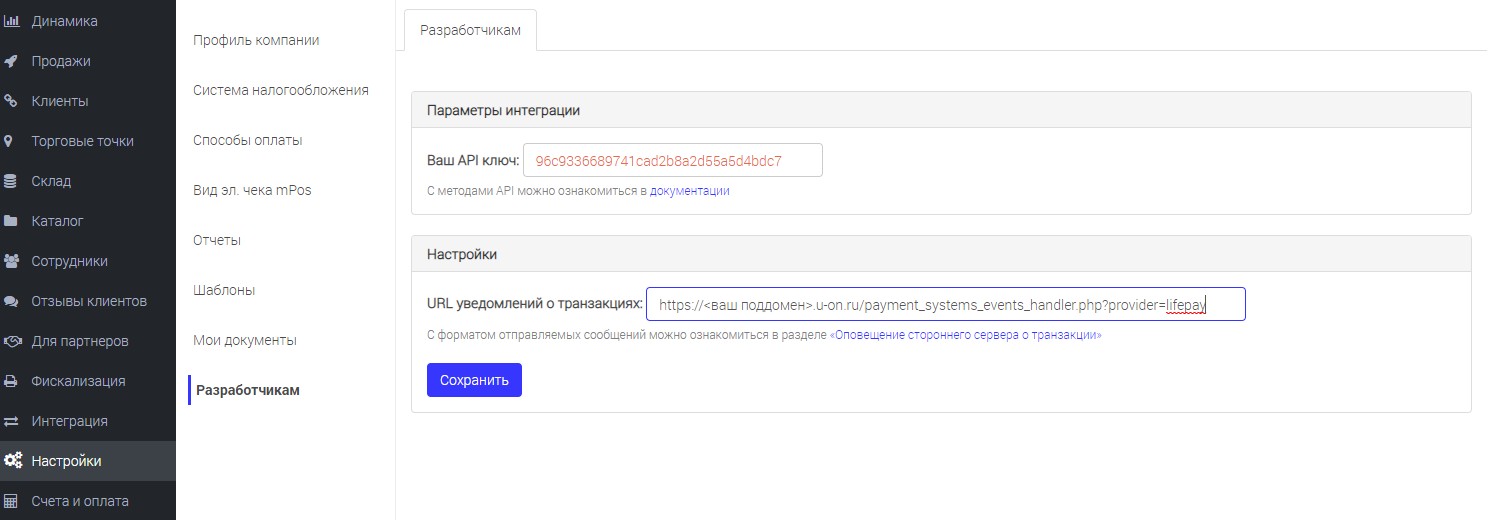
Это позволит U-ON.Travel автоматически ставить факт оплаты счета туристом + автоматически добавлять приход денежных средств в заявку.
Для того чтобы сформировать счёт по СБП, в заявке в разделе: «Расчёты с покупателем», выберете: «Онлайн счёт через LIFE PAY».
Далее, заполните информацию для формирования чека
- Дата
- Тип платежа (Предоплата, Доплата, Полная оплата)
- Номер счёта (Заполняется автоматически)
- Наименование оплаты (Заполняется автоматически)
- Сумма счёта (Заполняется автоматически)
- Метод оплаты (Система Быстрых Платежей)
- Фискализация (Выберете вашу кассу)
- Способ формирования чека
1. Да, напечатать и отправить sms/email
2. Да, отправить sms/email
3. Да, напечатать чек
4. Да, напечатать НЕфискальный чек
5. Нет
Проверьте, правильно ли заполнена информация для создания чека.
- Позиция в чеке
- Тип оплаты
1. Предполата
2. Аванс
3. Предоплата 100%
4. Полная оплата
5. Частична оплата кредита
6. Оплата кредита
7. Передача в кредит
- ИНН вашей компании
- Ставка НДС
- Система налогообложения
Укажите, что вы являетесь агентом, в этом случае информация о поставщике подтянется в чек автоматически из заявки
- Вы являетесь агентом? (Да)
- Название поставщика (Данные берутся из карточки туроператора, указанного в заявке)
- ИНН поставщика (Данные берутся из карточки туроператора, указанного в заявке)
- Адрес поставщика (Данные берутся из карточки туроператора, указанного в заявке)
- Телефон поставщика (Данные берутся из карточки туроператора, указанного в заявке)
Отправлять на POS-терминал (В случае с СБП укажите: «Нет»)
Далее, нажмите: «Сохранить», сформируется счёт и будет направлен клиенту на номер телефона или почту, после успешной оплаты сформируется чек и будет направлен на вашу кассу.
В первую очередь необходимо в личном кабинете LIFE PAY перейти по ссылке https://my.life-pay.ru/, в раздел "Фискализация" вкладка "Принтеры" и скопировать серийный номер принтера.
Далее в личном кабинете U-ON перейти по пути: вкладка "Еще...", "Финансы", "Кассы" - "Добавить"
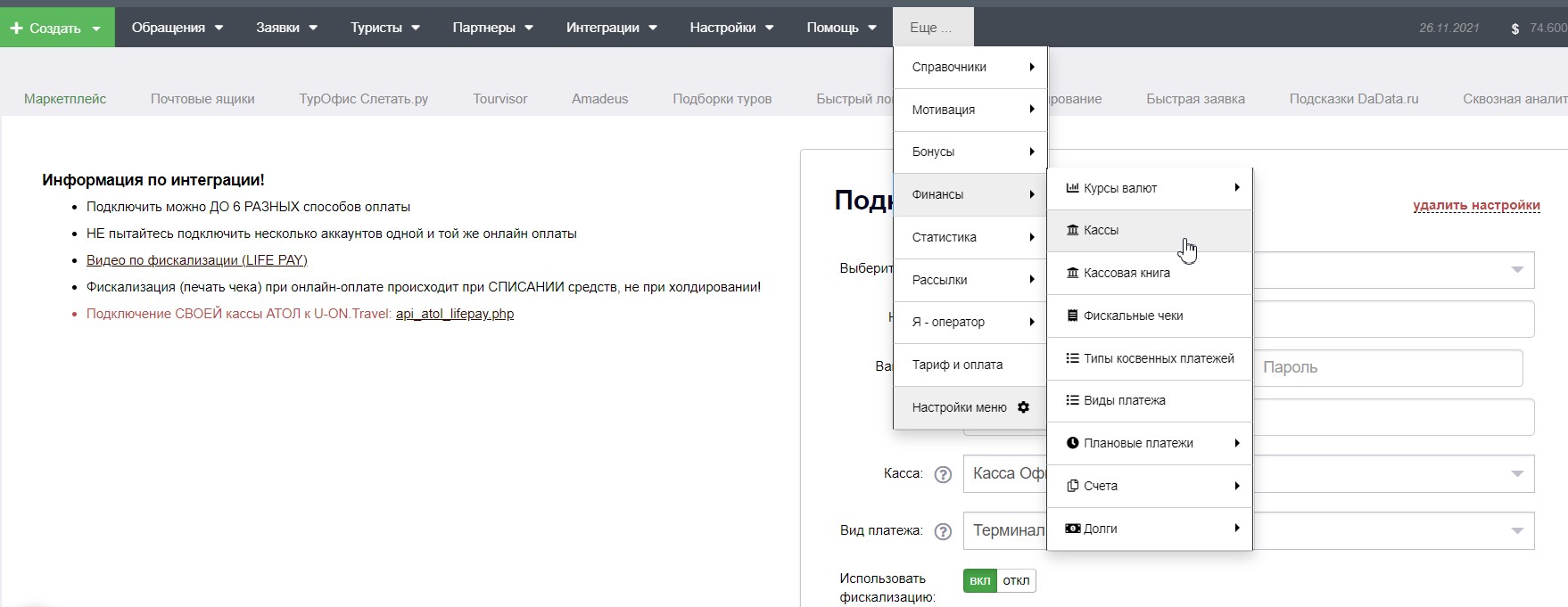
Откроется форма, где необходимо задание наименование ККТ (лучше разделять, например по адресу или названию офиса), тип и нажать "Сохранить"
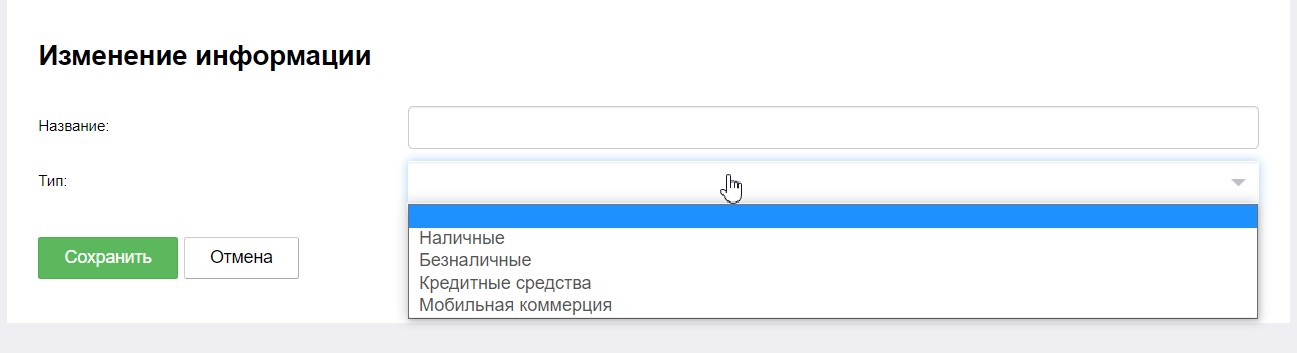
Вы увидите созданную кассу в списке. Наведите на строчку "Прикрепить кассу LIFE PAY" и укажите серийный номер принтера скопированный из ЛК LIFE PAY.

Если вам необходимо добавить несколько ККТ, то это требуется проделать с каждой.
Выбор ПСР при работе с U-ON
При формирования счета для своих клиентов вы можете выбирать признак способа расчета (аванс, предварительная оплата, полная оплата)Если клиент работает, как агент, он может передавать данные: ИНН, имя поставщика и тд. Для этого: При создании счета на оплату нужно в поле "являетесь ли вы агентом" нажать "да" после чего появится поле для заполнения ИНН, названия поставщика и т.д.
Работа с СБП без облачной фискализации и кассы.
В сервисе LIFE PAY есть возможность подключения СБП и работы с UON без фискализации.
Т.е интеграция будет направлена на то, чтобы выставить счет через UON по СБП и после оплаты сервер LIFE PAY оповестит UON об успешной\неуспешной оплате.
Обратите внимание: кассовые чеки формироваться не будут.
Для настройки:
1. Выполните настройку интеграции по инструкции, в настройках фискализации укажите "НЕТ" и сохраните.
2. Выполните настройку URL:
Зайдите в личный кабинет LIFE PAY и укажите ваш URL в разделе "Настройки", во вкладке "Разработчикам" "URL уведомлений о транзакциях" формата:
https://<ваш поддомен>.u-on.ru/payment_systems_events_handler.php?provider=lifepay и нажмите "Сохранить"
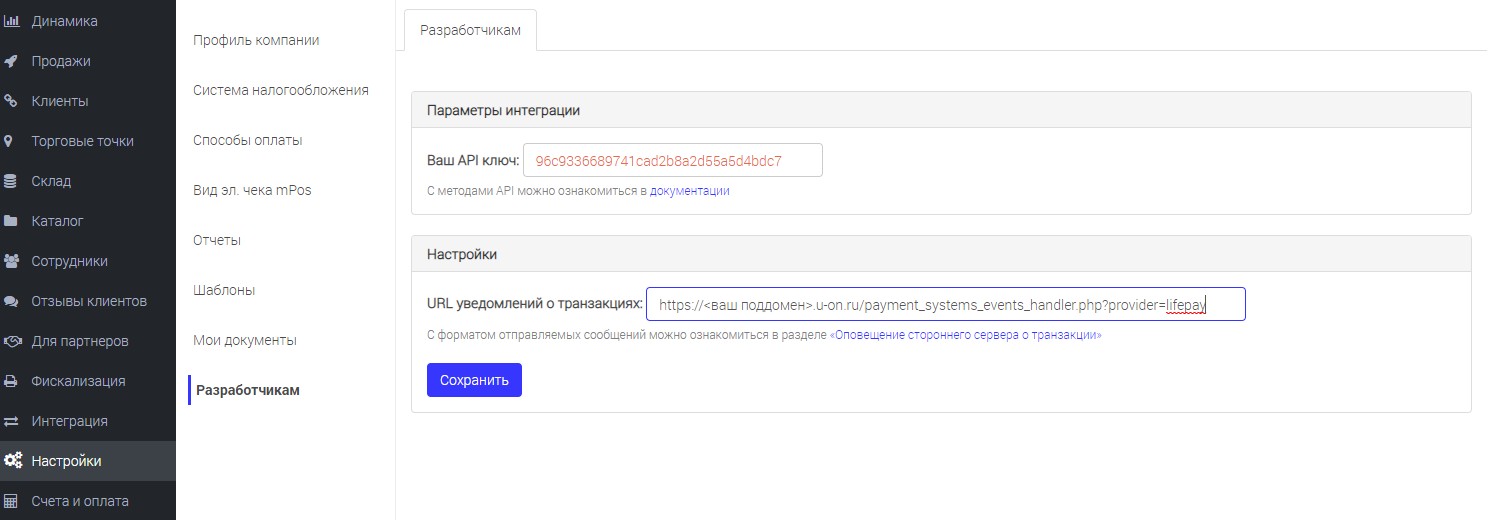
Это позволит U-ON.Travel автоматически ставить факт оплаты счета туристом + автоматически добавлять приход денежных средств в заявку.
После настройки попробуйте сформировать счет в ЛК UON.
Как настроить интеграцию на несколько юридических лиц в личном кабинете U-ON
Если у вас несколько юрилических лиц и несколько касс, которые привязаны к разным юридическим лицам, то для фискализации операций из личного кабинета U-ON потребуется сделать необходимые настройки в личном кабинете U-ON.
1 шаг. Добавить информацию по кассе, на которой будет происходить фискализация по новому юридическому лицу:
- В личном кабинете U-ON в верхнем меню нажмите кнопку "Ещё" - Выберите из выпадающего списка "Финансы" - "Кассы":
- Нажмите синюю кнопку +Добавить и в открывшейся карточке добавьте информацию по кассе (в названии кассы укажите, например, наименование офиса, где будет установлена касса):
Далее в общем списке касс найдите кассу, которую вы только что добавили и нажмите рядом с ней на строку "Прикрепить кассу LIFE PAY" и введите серийный номер кассы, на которой будет происходить фискализация кассовых чеков в дальнейшем:
2 шаг. После того касса добавлена переходим к следующему шагу.
Заходим в верхнем меню в раздел Интеграции - Онлайн-кассы:
И в пустом окне Подключение сервисе заполняем необходимые данные по новому юридическому лицу:
- Выберите сервис - выбираем сервис LIFE PAY по порядку (если ранее у вас была добавлена 1 касса), то выбираем LIFE PAY (2).
- Указываем название (можно указать название офиса, в котором ранее будет происходить фискализация чеков)
- Ваш доступ - указываем логин, от личного кабинета LIFE PAY (начиная с 7), пароль указывать не нужно
- API ключ - можно взять в личном кабинете LIFE PAY в разделе Настройки - Разработчикам
- Касса - выбираем из выпадающего списка кассу, которую ранее добавили в разделе Еще - Финансы - Кассы для этого юридического лица
- Вид платежа пропускаем
- Способ оплаты по умолчанию - выбираем нужный для этого юридического лица
- Использовать фискализацию - ставим Вкл (чтобы чеки фискализировались в дальнейшем на указанной кассе)
- Выбираем версию ФФД кассы (1.05 или 1.2. Посмотреть версию ФФД можно посмотреть в личном кабинете LIFE PAY в разделе Фискализация - Вкладка Кассы)
- Нажимаем Проверить и Сохранить